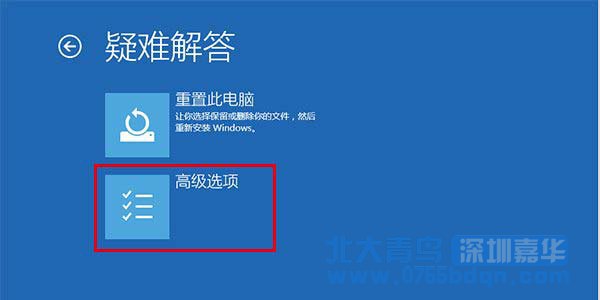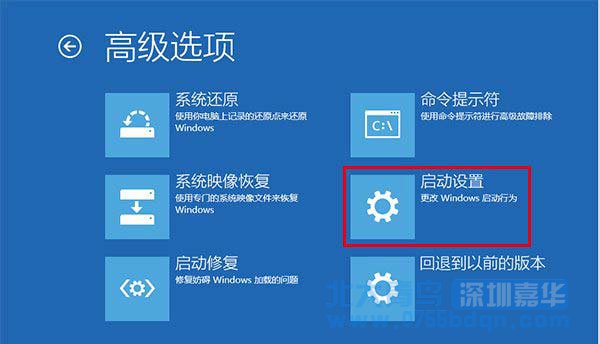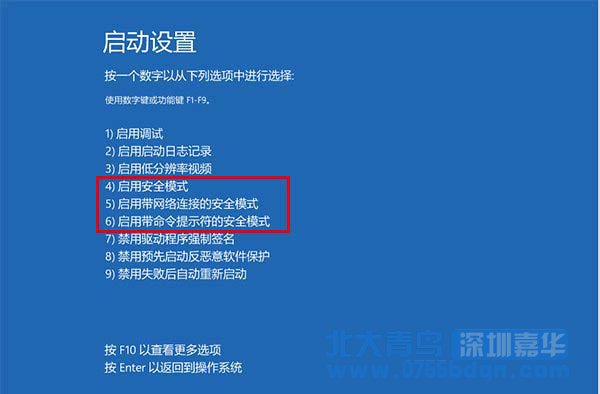“安全模式”是Windows系統(tǒng)調(diào)試和修復(fù)的專用模式,基本上只加載最有用的服務(wù)和最基本的驅(qū)動(dòng)程序。在使用慣了Windows 7及以前的版本,系統(tǒng)調(diào)試和修復(fù)時(shí)慣用F8,但是在Win10中卻不行了,那么Windows 10如何進(jìn)入安全模式?具體操作如下:
1、點(diǎn)擊開始按鈕,選擇電源。此時(shí)按住鍵盤上的shift鍵,再點(diǎn)擊“重啟”
2、重啟后進(jìn)入選單,首先選擇“疑難解答”
3、再選擇“高級(jí)選項(xiàng)”
4、然后選擇“啟動(dòng)設(shè)置”
5、此時(shí)點(diǎn)擊“重啟”后就可以進(jìn)入“安全模式”選擇菜單
6、其中4、5、6為常見“安全模式”選項(xiàng),第4項(xiàng)不含有5、6兩項(xiàng)功能,但最容易成功進(jìn)入,你可以根據(jù)當(dāng)時(shí)情況選擇進(jìn)入的類型
7、進(jìn)入“安全模式”后,可進(jìn)行調(diào)試工作,完成后再次重啟,將默認(rèn)正常進(jìn)入Windows10
當(dāng)然,也許你會(huì)說這種方法除了在系統(tǒng)內(nèi)不必調(diào)試之外,后續(xù)操作并不是十分簡(jiǎn)潔。你也可以在正常的桌面下通過“系統(tǒng)配置”進(jìn)入“安全模式”,方法如下:
1、在Cortana搜索欄輸入msconfig后回車
2、在“引導(dǎo)”標(biāo)簽頁(yè)勾選“安全引導(dǎo)”,默認(rèn)的“最小”即加載項(xiàng)最少,如果你有其他要求可酌情選擇其他項(xiàng)目,比如你需要網(wǎng)絡(luò)連接,就可以選擇“網(wǎng)絡(luò)”,然后點(diǎn)擊“確定”
3、如果彈出對(duì)話框,你可以點(diǎn)擊“重新啟動(dòng)”,也可以稍后自己重啟
重啟后就可以直接進(jìn)入安全模式。需要注意的是,此時(shí)如果有安裝更新的安排,重啟后在進(jìn)入安全模式的過程中,更新安裝進(jìn)程將失敗。另外,如果你已經(jīng)完成了安全模式的調(diào)試工作,別忘了在“系統(tǒng)配置”中將正常啟動(dòng)方式恢復(fù)(使用第一種方式的用戶不必進(jìn)行此操作)。直接在“常規(guī)”選項(xiàng)卡中點(diǎn)擊“正常啟動(dòng)”后,點(diǎn)擊“確定”后重啟即可。